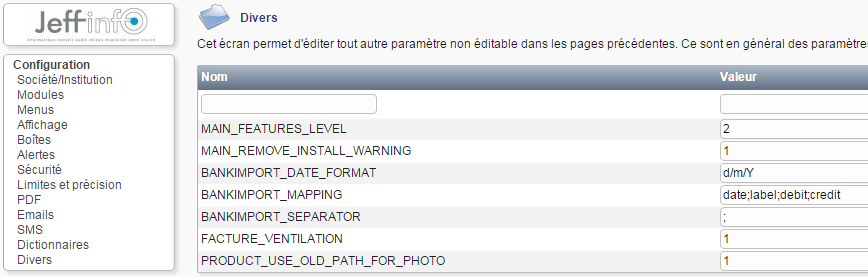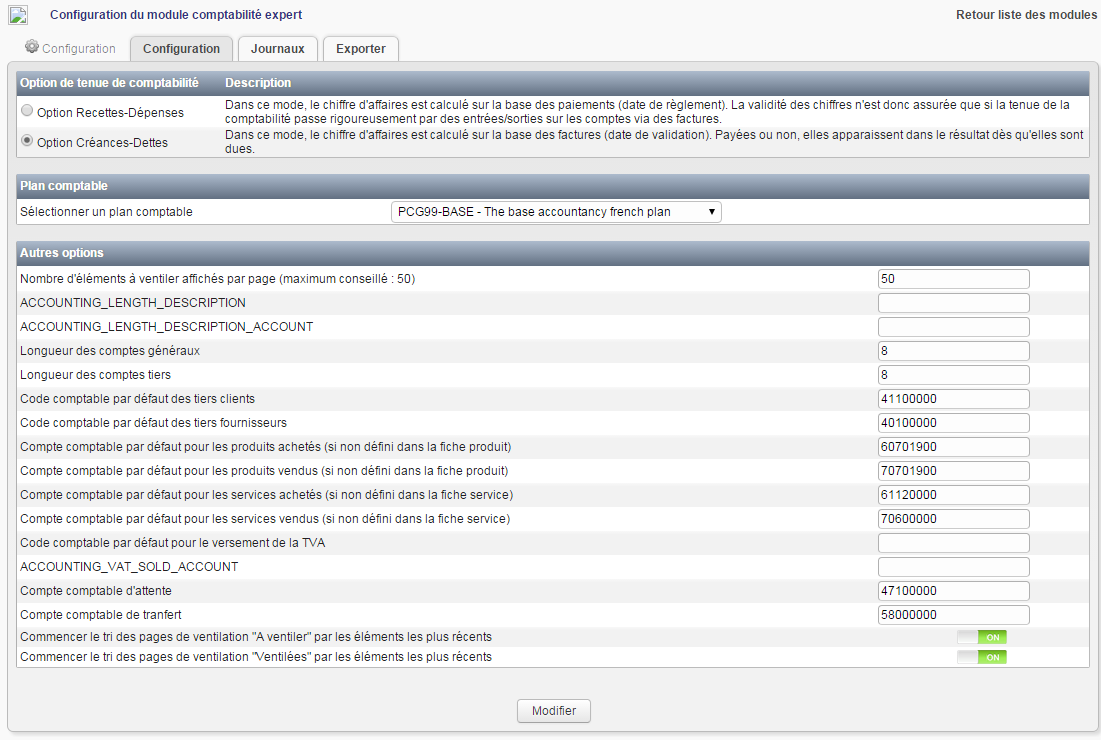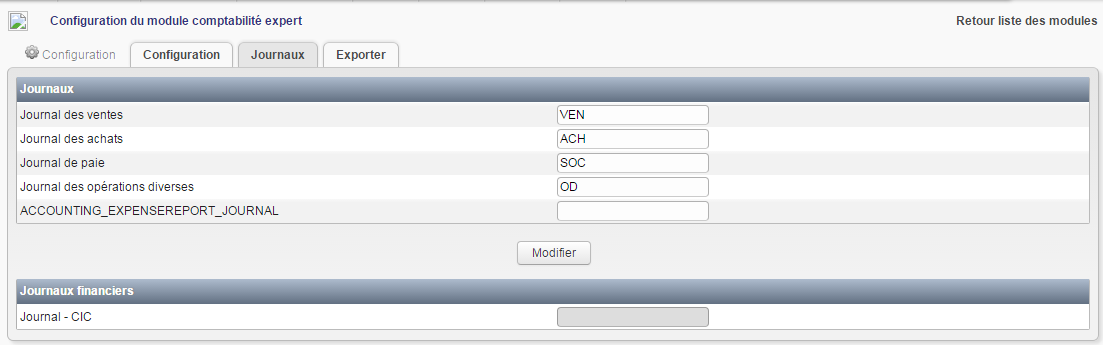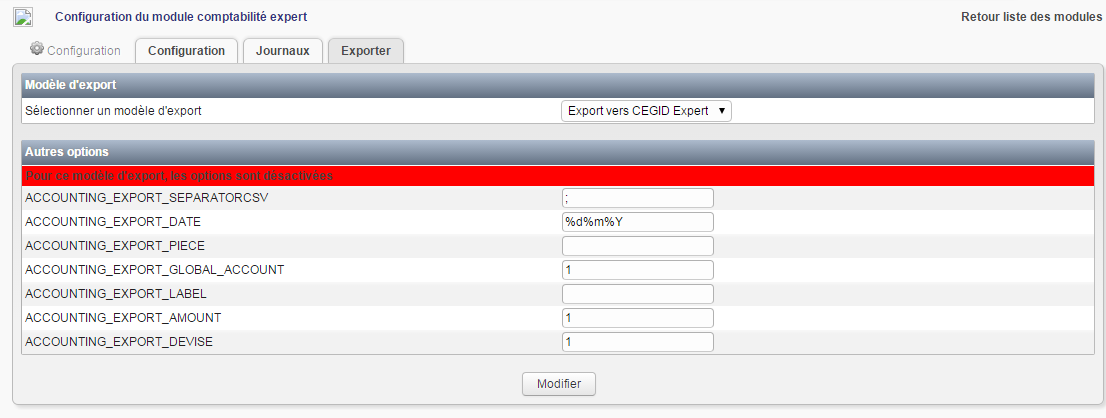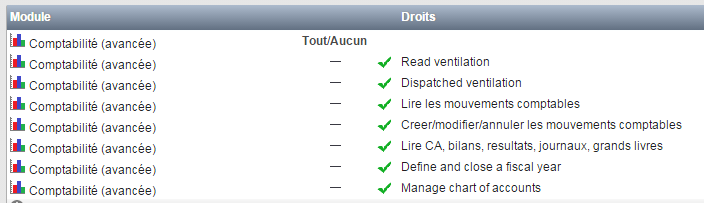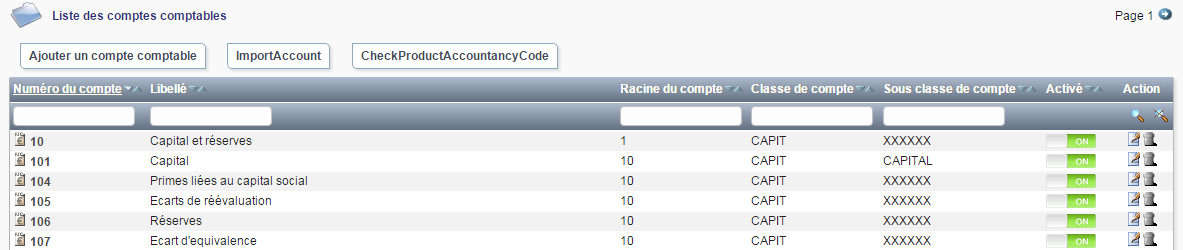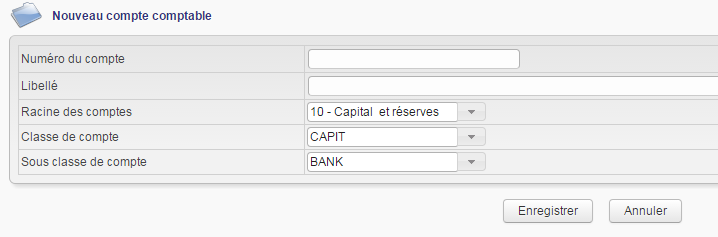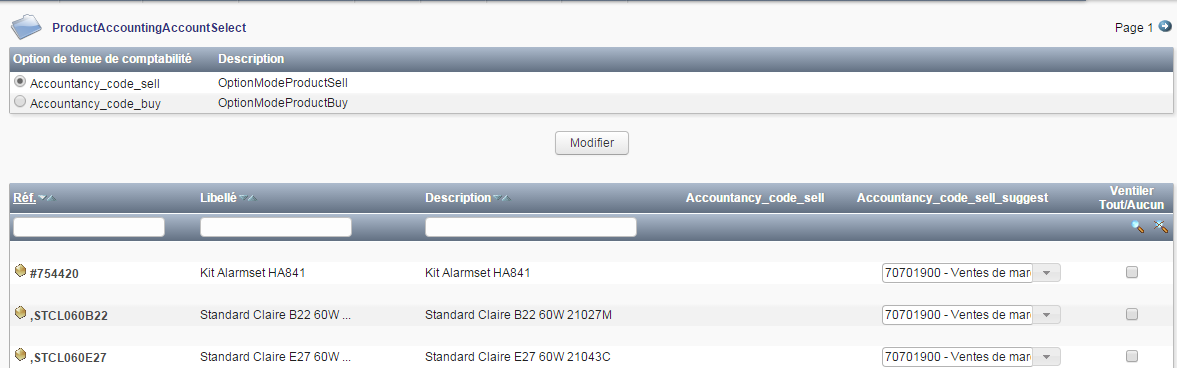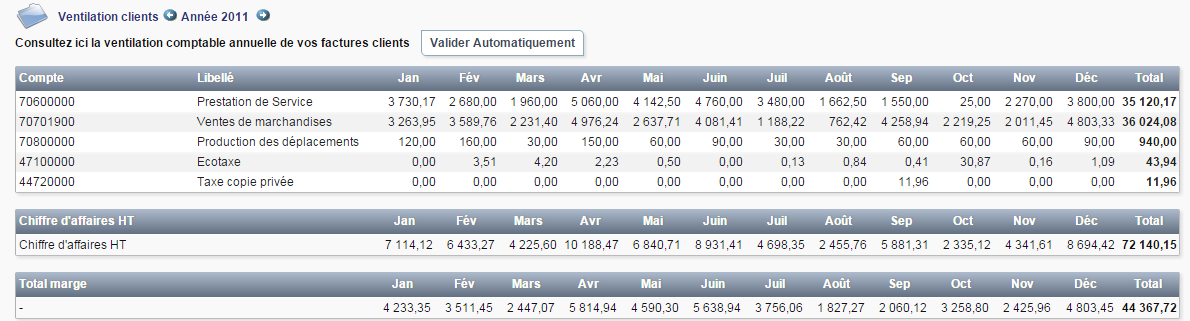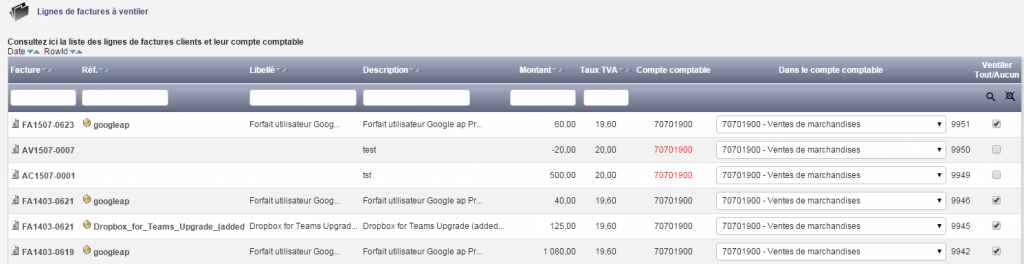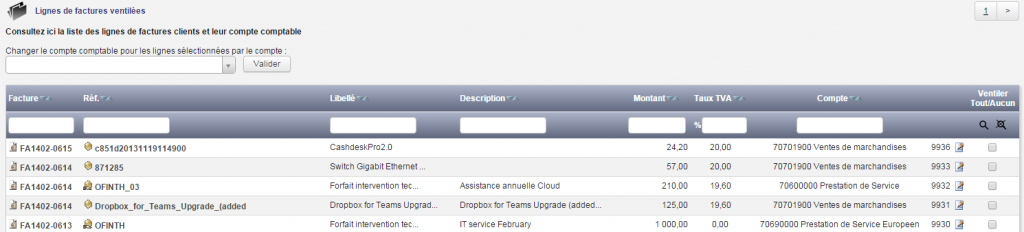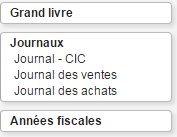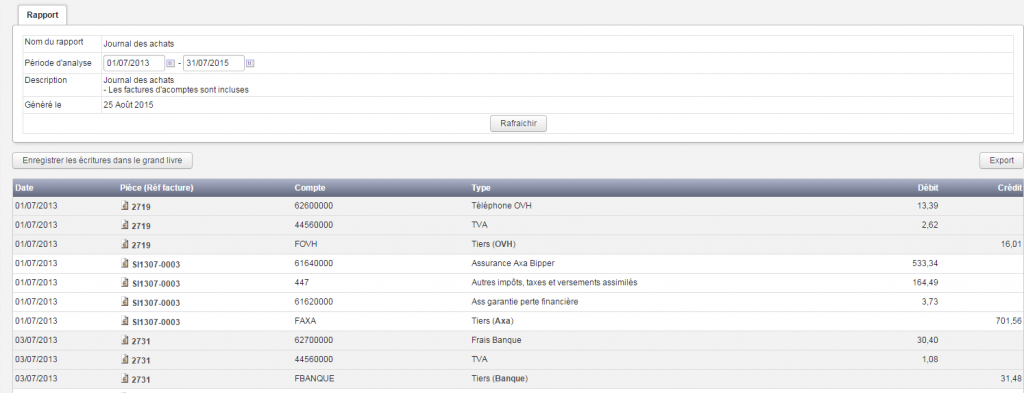Le module comptabilite dolibarr expert ayant beaucoup évolué et vu que maintenant il est intégré au core de dolibarr, une mise a jour des informations sur son utilisation est donc d’actualité.
Dans cet article, je vais donc expliquer comment l’activer, le paramétrer et bien sur l’utiliser. Ce module est complètement libre, il a évolué grâce aux retours des différents utilisateurs et au financement participatif.
Donc merci d’avance pour vos retours, vos partages ou votre participation.
Comment activer la comptabilite dolibarr ?
Le module est présent dans le core de dolibarr depuis la 3.71, mais pour l’utiliser il faut activer les modules expérimentaux.
Pour cela on va se rendre dans Accueil < Configuration < Divers
et ajouter nom : MAIN_FEATURES_LEVEL valeur : 2
Ensuite on va activer le module
Accueil < Configuration < Modules
On va passer Comptabilité (avancée) de « off » à « on »
A partir de là on va pouvoir configurer le module en cliquant sur le bouton configuration. Il y a trois onglets
1) Configuration
Cet onglet permet de renseigner les comptes comptables par défaut et choisir son plan comptable
2) Journaux
Cet onglet permet de renseigner les codes journaux
3) Exporter
Cet onglet permet de choisir le modèle d’export et de renseigner les valeurs pour l’export
Il ne reste plus qu’à activer les permissions utilisateur
Comment ventiler mes écritures comptables ?
Après avoir activé le module comptabilité avancée de dolibarr, il suffit de cliquer sur « Compta/Tréso », des sous menus sont apparus
- Ventilation clients
- Ventilation fournisseurs
- Grand livre
- Journaux
- Années fiscales
- Plan comptable
Avant de ventiler, je vous conseille de rajouter vos comptes comptables, pour cela on va cliquer sur « plan comptable »
En cliquant sur « ajouter un compte comptable » vous pourrez ajouter vos propres comptes comptables
En cliquant sur « CheckProductAccountancyCode » vous pourrez vérifier les codes comptables de vos fiches produits/services
Quand tout sera renseigné vous pouvez commencer a ventiler vos lignes de factures clients et vos lignes de factures fournisseurs dans la comptabilite dolibarr
Si vous voulez, vous pouvez cliquer sur « valider automatiquement » afin d’automatiser la ventilation
Le menu à ventiler va vous permettre de définir les comptes comptables pour chaque ligne de factures. Les écritures en rouge demande un contrôle manuel
Le menu ventilés permet de corriger les éventuelles erreurs
Comment transmettre mes journaux comptables à mon expert comptable ?
Lorsque tout est ventilé, il ne reste plus qu’à afficher puis exporter les journaux comptables de comptabilite dolibarr
A partir des journaux, vous pouvez exporter ou comptabiliser les écritures dans le grand livre (qui est pour l’instant en mode expérimental)
Pour l’instant l’export cegid fonctionne parfaitement, en tout cas mon expert comptable n’a eu aucune difficultés à intégrer mes écritures comptables en 2014. L’export classique fonctionne aussi avec Cador/Dia (a condition de rajouter les colonnes vides nécessaires).
J’exporte mes écritures comptables depuis 2008, donc si votre expert comptable vous dit que c’est impossible, il faut envisager de changer d’expert comptable ^^.
Si vous souhaitez participer au développement de ce module vous pouvez cliquer ici